Win10系统创建本地账户在哪里创建本地账户的具体步骤
摘要:在Win10的安装过程中,最后一个步骤是要求用户登录Microsoft账户(微软在线账号),但是在页面上,却并没有提供明显的切换到本地账户的...
在Win10的安装过程中,最后一个步骤是要求用户登录Microsoft账户(微软在线账号),但是在页面上,却并没有提供明显的切换到本地账户的链接。因而很多用户都会有点迷茫,不知道在哪里创建本地账户。现在就一起来看看创建本地账户的方法吧。
Windows10安装创建本地账户步骤:
1.在登录你的Microsoft账户这一界面,点击“创建一个新账户”。
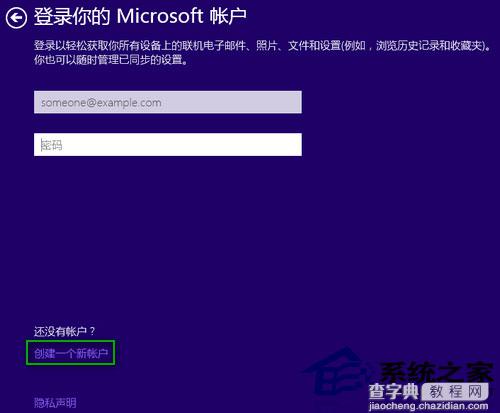
2.在注册Outlook邮箱这一界面,点击下方的“不使用Microsoft账户登录”。
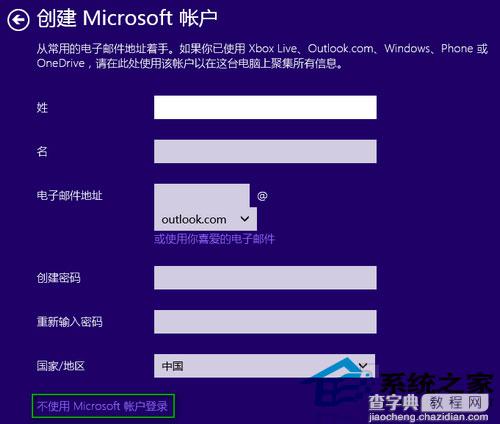
3.然后就会跳到本地账户创建界面,在你的账户这一界面输入用户名和密码(可选),点击“完成”即可使用本地账户登录完成Win10的安装。
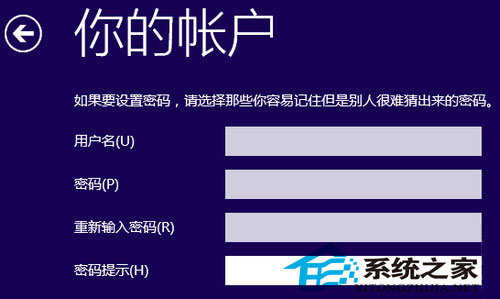
创建本地帐户除了是完成Win10安装的必要步骤之外,还有着其他重要的作用,首先便是用户可以通过本地账户向微软反馈,在使用Win10系统过程中遇到的问题、建议,或者是系统存在的不足。
【Win10系统创建本地账户在哪里创建本地账户的具体步骤】相关文章:
★ Win10怎么开启来宾账户? Win10正确打开来宾账户的技巧
